Hvordan laste ned Windows 10 april 2018 oppdatering ISO
Microsoft ga ut Windows 10 april 2018 oppdatering apar uker tilbake. April 2018 har mange nye funksjoner som Windows Defender Application Guard, Tidslinje, tilpassede lydalternativer, forbedret brukergrensesnitt, muligheten til å legge til sikkerhetsspørsmål til lokale kontoer, HEIF-bildesupport, etc.
I henhold til standard prosedyre er Microsoft detrulle ut oppdateringen i bølger. Hvis du fremdeles ikke har mottatt oppdateringen, kan du laste ned oppdatering av ISO-filen for april 2018, opprette en USB-oppstartbar stasjon og oppgradere systemet ditt.
Det er to måter å gjøre det på last ned Windows 10. april 2018 oppdatering ISO. Jeg vil vise begge veier. Følg den du er komfortabel med.
Last ned april 2018 oppdatering ISO:
- Bruke Media Creation Tool
- Uten å bruke Media Creation Tool (last ned ISO direkte fra Microsofts nettsted)
1. Last ned Windows 10. april 2018 Oppdater ISO Med Media Creator Tool
Den første og enkleste måten å laste ned april 2018oppdatering ISO er å bruke Media Creation Tool. Ved hjelp av Media Creation Tool kan du enten oppgradere PCen din på plass, lage en oppstartbar Windows 10 USB-stasjon eller laste ned Windows 10 ISO.
1. Først, gå over til offisielt Microsoft-nettsted og klikk på "Last ned verktøyet nå"for å laste ned Media Creation Tool.
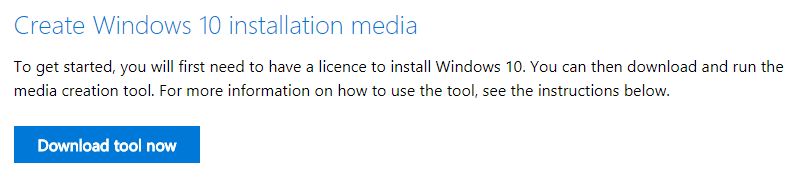
2. Etter nedlasting, åpne Media Creation Tool, les retningslinjene og godta den.

3. Velg det andre alternativet "Lag installasjonsmedier (USB-flash-stasjon, DVD eller ISO-fil) for en annen PC"og klikk"neste" å fortsette.

4. Velg språk, utgave, arkitektur og klikk på knappen "neste."
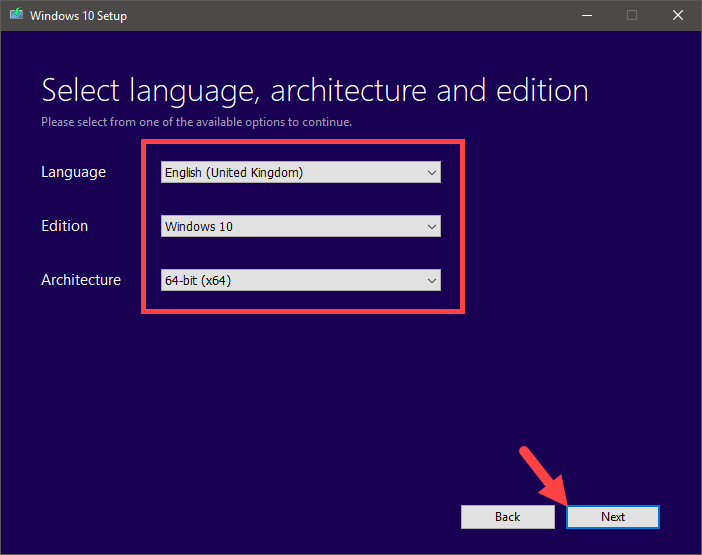
5. Siden vi vil laste ned Windows 10 ISO, velger du "ISO-fil"alternativ og klikk"neste."

6. Du blir bedt om å velge en destinasjon. Så velg en destinasjon, skriv inn et navn og klikk på "Lagre"-knappen.

7. Så snart du klikker på knappen, begynner Media Creation Tool å laste ned ISO-filen. Når nedlastingsverktøyet er lastet ned, vil ISO lagre ISO til destinasjonen du valgte tidligere.
Ved behov kan du bruke ISO-filen til å lage en oppstartbar USB-stasjon ved hjelp av gratis verktøy som Rufus.
2. Last ned Windows 10. april 2018 Oppdater ISO Uten Media Creator Tool
Media Creation Tool er ganske nyttig å laste nedISO-filen. Men hvis det ikke fungerer for deg, kan du laste ned Windows 10 ISO direkte fra Microsofts nettsted. Måten å laste ned er imidlertid ikke like grei. Men det hindrer ikke oss i å laste ned Windows 10 ISO direkte.
Når du prøver å laste ned Windows 10 ISO direktefra Microsofts nettsted, oppdager websiden automatisk at du bruker Windows og omdirigerer deg til å laste ned Media Creation Tool. For å unngå det, må vi forfalskne nettleserens brukeragent og få Microsofts nettsted til å tro at vi er på et annet operativsystem. La meg vise deg hvordan du gjør det.
Siden et flertall av Windows 10 brukere brukerGoogle Chrome, jeg viser denne metoden i Chrome-nettleseren. Den samme metoden gjelder for Firefox, men brukergrensesnittet og alternativene vil være forskjellige. Hvis du bruker Edge-nettleseren, bruk Chrome eller Firefox til last ned Windows 10 April Update 2018 ISO.
1. Åpne Google Chrome og installer User-Agent Switcher-utvidelse.
Merk: Firefox-brukere kan bruke denne utvidelsen for å forfalske brukeragenten.
2. Etter å ha installert utvidelsen, klikk på den og velg "Android> Android KitKat"for å forfalske nettleserens brukeragent. Firefox-brukere velger"Android-telefon eller Android-nettbrett" under Mobil seksjon.
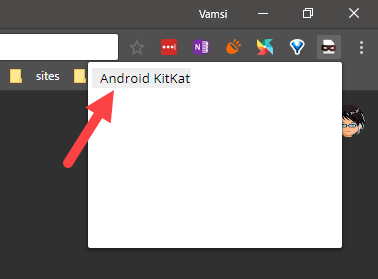
3. Nå, gå over til denne offisielle nettsiden, bla nedover og velg Windows-utgaven du vil laste ned og klikk på "Bekrefte."
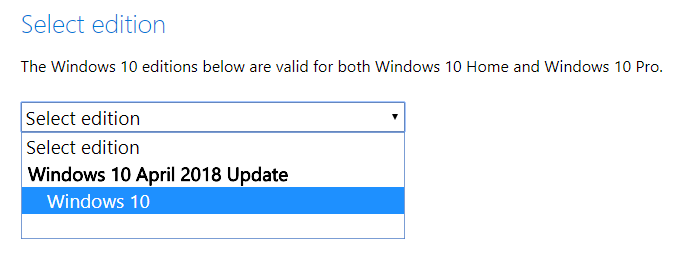
4. Velg språk og klikk på "Bekrefte."

5. Nettsiden lager opplastningskoblinger for både 32-biters og 64-biters ISO-filer. Klikk på riktig lenke for å laste ned oppdaterings ISO-fil for Windows 10 april 2018.
Nedlastingslinkene vil være gyldige i 24 timer. Så sørg for at du laster ned Windows 10 ISO-fil innen den 24-timers tidsrammen.

For å tilbakestille brukeragenten, klikker du på utvidelsen og velger "Chrome> Standard. "Firefox-brukere kan bare velge"Misligholde"alternativet. Hvis det er nødvendig, kan du avinstallere eller slette utvidelsen fra siden Utvidelser eller tillegg.
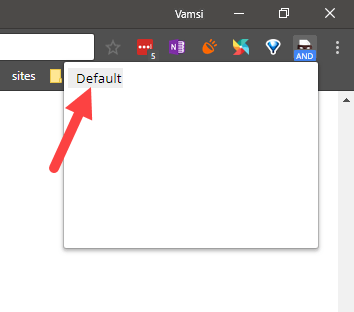
Det er det, og det er så enkelt å gjøre last ned Windows 10 ISO-fil.
Kommenter nedenfor hvis du får problemer når du laster ned oppdatering av ISO-filen for Windows 10 april 2018.
ISO-ikonet kreditt: Freepik